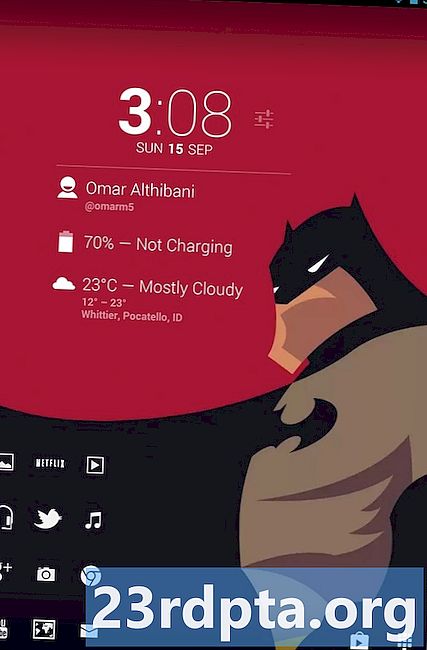Conţinut
- Opțiunea de rezervă încorporată pentru Android
- Backup ADB
- Copii de rezervă pentru aplicații
- Parole
- Dacă ești înrădăcinat ...
![]()
Comutarea telefoanelor poate fi o durere completă. Nu numai că trebuie să vă asigurați că toate datele dvs. sunt protejate, dar trebuie să găsiți și modalități de a vă transfera conturile și să vă asigurați că toate aplicațiile preferate vor fi reinstalate.
Recenzorii noștri la au devenit profesioniști la comutarea între dispozitive la fiecare două săptămâni, fără prea multă durere de cap. Iată cum procedăm.
Opțiunea de rezervă încorporată pentru Android

În ultimii doi ani, Google a perfecționat funcția de backup și restaurare a Android. Atâta timp cât opțiunea este activată, telefonul dvs. ar trebui să se ocupe de salvarea datelor aplicației, istoricul apelurilor, contactele, setările dispozitivului și chiar textele SMS în contul dvs. Google Drive.
Copii de rezervă complete pentru Android pot fi activate accesând Setări> Sistem> Advanced> Backup. Copiile de rezervă se întâmplă automat în fundal, dar pot fi pornite manual pe telefoanele care rulează Android 8.1 sau mai jos atunci când sunteți gata să comutați dispozitive.
Parcurgând această rută, atunci când intrați în procesul de configurare pe un nou telefon Android, Google ar trebui să vă ofere opțiunea de a restabili toate aceste date din cloud. Trebuie doar să selectați cea mai recentă copie de siguranță și receptorul se va ocupa de restul.
Backup ADB
Una dintre metodele de backup mai puțin cunoscute este folosirea instrumentului Android Debug Bridge (ADB) al Google. Puteți face copii de siguranță pentru majoritatea datelor de pe telefon, precum și pentru aplicațiile instalate. Fișierul de rezervă este chiar salvat pe computer, astfel încât acesta poate fi accesat în orice moment sau restabilit pe orice dispozitiv Android.
Deoarece acest proces implică utilizarea instrumentelor de dezvoltator Google, vă recomand să utilizați această opțiune doar dacă aveți experiență anterioară în utilizarea ADB.
Pentru a începe, va trebui să descărcați și să configurați SDK-ul Android pe computer. După ce ați activat opțiunile de dezvoltator și depanarea USB pe smartphone, conectați-l la computer și asigurați-vă că ADB funcționează corect.
De acolo, tastați și rulați backup adb -apk -shared -all -f
Asigurați-vă că ecranul smartphone-ului dvs. nu va dormi în timpul procesului de backup sau altfel va înceta să funcționeze și nu va salva toate datele dispozitivului.
Când ați configurat noul dispozitiv și ați fost conectat la computer, executați restaurare adb
Din păcate, backup-urile ADB nu sunt perfecte și nu funcționează întotdeauna complet. Este un traseu pe care îl parcurg, așa că am un fișier de rezervă pe computer. Nu surprinde neapărat totul.
Copii de rezervă pentru aplicații

De asemenea, Google face extrem de ușor să faceți copii de siguranță pentru fotografii, videoclipuri și alte fișiere folosind Fotografii și Drive. Cu Google Photos, puteți alege să faceți o copie de siguranță automat a tuturor fotografiilor, capturilor de ecran și videoclipurilor găsite pe telefonul dvs. în cloud. O copie de siguranță a acestora în calitatea lor inițială va conta în funcție de alocarea dvs. de stocare online, dar Google se oferă să vă stocați toate fișierele gratuit, dacă permiteți companiei să redimensionează automat fotografiile la 16MP și videoclipurile la 1080p automat.
Google Drive este excelent, deoarece vă permite să încărcați orice fișiere de pe telefon și să le accesați de la aproape orice alt dispozitiv. Utilizând aplicația, puteți salva orice document semnificativ în cloud și le puteți trage înapoi pe un smartphone nou după ce v-ați conectat cu contul Google.
Google oferă fiecărui titular de cont 15 GB spațiu de stocare gratuit pentru a-l folosi, oricât le place. Dacă acest lucru nu este suficient, puteți să vă înscrieți la Google One și să plătiți pentru mai mult spațiu.
Pe lângă acestea, dacă aveți informații vitale în oricare dintre aplicațiile dvs., verificați dacă vreunul dintre ei oferă o formă de serviciu de rezervă. Dacă trimiteți s prin WhatsApp, puteți merge în setările sale și puteți aplicația să vă salveze înregistrările de chat într-un cont Google Drive. Ați putea fi surprins de câte aplicații oferă aceste tipuri de servicii.
Parole

Unul dintre cele mai proeminente puncte de durere la comutarea între dispozitive este să fie conectat în fiecare aplicație. În timp ce unii dezvoltatori au implementat posibilitatea de a vă autentifica folosind contul Google, mulți necesită un nume de utilizator și o parolă.
Cel mai simplu mod de a face briza prin acest proces este de a utiliza un manager de parole precum LastPass sau 1Password. Nu numai că aceste servicii vă permit să generați parole incredibil de complexe și să le păstrați în siguranță, folosind API-urile de completare automată cu parolă adăugate la Android în Oreo, aceste aplicații pot insera rapid datele de acreditare, astfel încât nu trebuie să le amintiți. Desigur, API-ul de completare automată nu este implementat în fiecare aplicație, astfel încât va trebui să copiați parola direct de la managerul de parole.
În plus, diverse aplicații pot autentifica autentificările cu două factori (2FA). În timp ce vă recomandăm cu siguranță să vă asigurați fiecare cont posibil cu o formă de 2FA, trebuie să fiți atenți atunci când schimbați telefoanele.
Cele mai populare aplicații 2FA, cum ar fi Google Authenticator, nu fac backup la 2FA în cloud și nu vă facilitează transferul. Din fericire, aplicația LastPass Authenticator păstrează lucrurile salvate, astfel încât să vă puteți deplasa cu ușurință între telefoane sau să accesați codurile 2FA pe mai multe dispozitive.
Dacă ești înrădăcinat ...

Dacă sunteți înrădăcinată, fantasticul instrument numit backup Titanium poate face o copie aproape perfectă a întregului smartphone. Nu numai că reinstalează fiecare aplicație pe care ai avut-o pe vechiul telefon, ci încearcă să-și amintească toate preferințele din aplicație și uneori chiar te poate ține conectat.
Desigur, aici trebuie să vă aflați înrădăcinată, ceea ce nu este o opțiune pentru o mulțime de oameni. Din fericire, toate soluțiile de mai sus permit o copie de rezervă aproape perfectă și o experiență de restaurare, astfel încât nu trebuie să vă faceți griji cu privire la saltul prin cercuri pentru a face funcția de rezervă Titanium.
Cum faceți backup și restaurați telefonul? Spune-ne dacă am pierdut ceva în comentarii.